 2024-10-20 11:00:01
2024-10-20 11:00:01
 来源:8765游戏
来源:8765游戏
 作者:佚名
作者:佚名
美图秀秀怎么换证件照底色要钱吗?在问到美图秀秀怎么换证件照底色要会员充值吗?这些大都是在用户们使用该软件中最想知道的话题了,所以本站网下载站的小编们,现在就来深度的了解到了,关于美图秀秀怎么换证件照底色要钱吗?在问到美图秀秀怎么换证件照底色要会员充值吗?的相关软件技巧了。在本文中其实是还有,详细的介绍了关于该软件的更多的使用技巧了的,像是教用户知道这个美图秀秀怎么换证件照底色为蓝色,怎么换证件照底色为白色,手机美图秀秀怎么换证件照底色等等的。
美图秀秀怎么换证件照底色的方法/步骤
1我们打开美图秀秀后点击右上角的“打开”按钮。
2在电脑上寻找我们需要更换背景色的证件照。
3选好之后我们就在美图秀秀里打开了这张证件照,我们点击左侧功能栏的“抠图”。
4选择抠图后会弹出选择框,我们选择“自动抠图”即可。
5选择自动抠图后就可以在照片上选择要扣的部分,我们在人头像上划一下就可以了。
6在人头像上划一下后系统就自动将人头像抠出来了。我们点击底部的“完成抠图”。
7完成抠图后就可以给抠出来的图加背景色了,点击右上角的“背景设置”。
8在弹出来的选项框中,我们可以自由选择背景颜色。同时也可以设置图像尺寸。
9设置好之后我们点击确定,然后保存就完成了证件照背景色的更换。
美图秀秀怎么换证件照底色--注意事项
电脑版的美图秀秀
自动抠图即可
根据证件照使用要求更换对应的颜色
手机版美图秀秀能抠图吗?方法/步骤
既然是用到美图秀秀,那么首先我们是要下载美图秀秀哦~我们需要在APP商店内下载美图秀秀,如图所示:
下载完成后,我们需要等待安装完毕,然后在手机桌面上点击进入美颜相机APP,并点击进入“美化图片”,如图所示:
此时我们需要选择你需要抠图的图片,选择完毕后,会进入美化图片页面,如图所示:
此时我们滑动下方的功能区,找到“抠图”工具,然后点击你想要抠图的地方就可以了~如图所示:
手机版美图秀秀能抠图吗-总结
11、打开美图秀秀。
2、点击“美化图片”。
3、选择图片-“抠图”工具-抠图。
手机版美图秀秀能抠图吗-注意事项
抠图时需要双手指操作哦~
手机美图秀秀怎么换背景-方法/步骤
在手机桌面上找到手机美图秀秀软件;
打开手机美图秀秀,找到中间美化图片,点开美化图片;
找到你想作为背景的照片;
下面有个贴纸选项,选择贴纸;
选择下面的剪刀选项;
找到你要更换背景的照片,用画笔圈出人物轮廓图,点击右下角“>”,然后选择“√”;
人物图像就进入背景图中了,然后移动位置和大小,最后照片就更换背景了。
手机美图秀秀怎么换背景-注意事项
手机版美图秀秀换背景步骤
感觉不错给个赞奥
美图秀秀怎么换证件照底色为红色?
方式,方法:
1、打开美图秀秀,在页面中点击打开,打开需要更换背景颜色的证件照。
2、然后点击抠图笔。
3、点击抠图笔后,选择自动抠图。
4、用抠图笔在证件照人物头像上随意画几下,抠图笔会自动帮证件照自动抠图。抠好后,点击完成抠图。
5、完成抠图后,就得到没背影颜色的证件照。
6、接着点击右上角那里的背景设置,然后选择证件照所需要的背景颜色,最后点击确定即可。
美图秀秀怎么换证件照底色为蓝色?怎样在美图秀秀把照片的底色换成蓝色?
方法步骤:
第一步:打开美图秀秀软件,单击“美化图片”按钮。
第二步:选择需要修改底色的照片。
第三步:在左侧画笔栏中选择“抠图笔”,抠图方式选择自动抠图。
第四步:按住鼠标左键,在需要抠图的位置画一条线。
第五步:单击下方的“完成抠图”按钮。
第六步:点开红色箭头标识的“背景设置”。
第七步:背景颜色选择蓝色,单击“确定”按钮。
第八步:这样照片底色就变成蓝色了,单击“保存”按钮即可。
美图秀秀怎么换证件照底色为白色?
方法/步骤
首先,我们打开美图秀秀软件,然后在美图秀秀软件中点击选择“新建”按钮,打开新建功能菜单选项。
接下来,在弹出的页面中我们点击选择“新建画布”,然后按照默认的选项设置选择使用“白色画布”,然后点击保存该白色画布图片。
完成上述的准备步骤之后,我们开始进入正式的图片背景替换操作流程了,首先,还是运行美图秀秀软件,然后选择使用“美图”功能,打开我们要进行处理的图片。
然后在软件弹出的左侧功能选项中,我们点击使用“抠图笔”进入图片的抠图模式,这才是最关键的一步。
在抠图笔的选项设置中,我们推荐大家使用“自动抠图”模式,在自动抠图模式中,我们仅仅需要在要抠图的图片范围内随便划上两笔,软件将自动根据图片的形状进行抠图,非常简便实用,可以说是傻瓜式操作。
完成抠图操作之后,我们点击“完成抠图”,完成我们的抠图操作,然后接下来进入下一个背景替换的的步骤,请看下一步操作。
很明显,从图片中的操作步骤来看,我们可以在软件的右上角看到一个“背景设置”的功能,然后其中有一个“图片”的选项。
点击图片旁边的按钮,然后选择打开我们最开始保存的白色画布图片,没错我们就是要使用这个白色画布图片作为我们即将进行背景替换的图片,一切准备就绪之后,看看我的下一步操作吧,
接下来,需要我们在展示的图片中,调整我们抠下来的图片的大小,以适应我们白色背景的图片,这个大小是根据我们的白色画布大小自行进行调节设置的,大家可以自定义调节大小,以符合我们自己的审美观。拖动图片中所示的工具,然后开始操作吧。
最后,如果我们的背景替换完成之后,抠下来的图片大小调整的完毕,我们也已经进行了后期的羽化,描边处理然后也比较满意的话,就可以点击“保存”修改后的图片啦,到此为止,我们的经验教程就到此结束啦,大家赶快试试看吧,是不是感觉很简单呢?哈哈。
美图秀秀怎么换证件照底色为白色注意事项
手机日常操作经验,为作者平时操作过程所总结出来的经验,如果你喜欢本经验,请继续关注本系列文档,后期将会推出更多优秀的文章。
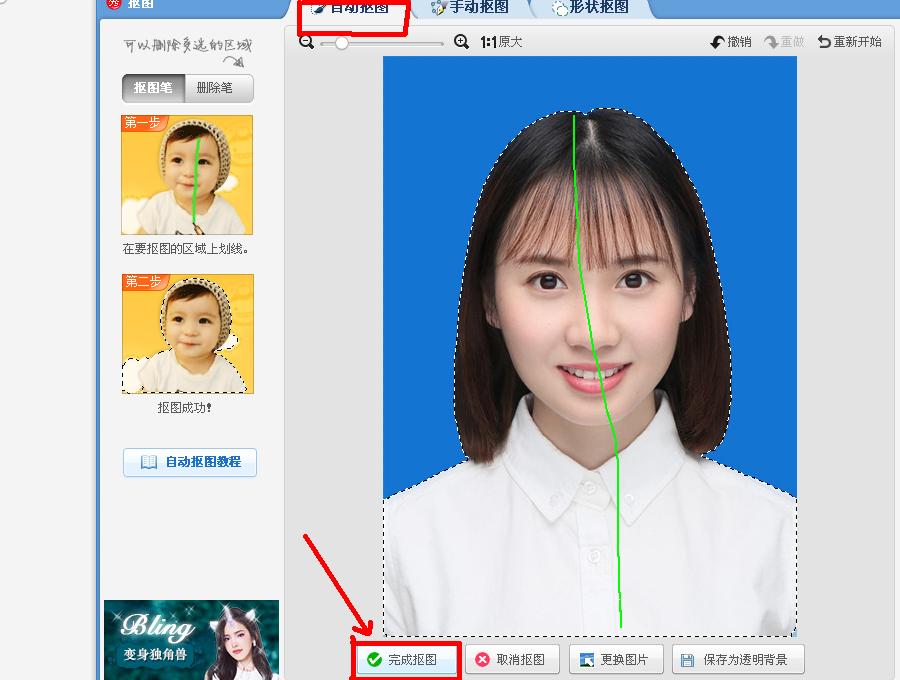
手机美图秀秀怎么换证件照底色方法/步骤
要换照片底色,打开美图秀秀。
我们接着选择【图片美化】。
从相册导入一张照片后,下方往右边移动。
我们接着点下【抠图】。
接着我们选择【智能选区】,选区不要更换的。
接着我们退出选区,选择一个底色背景。
就看到我们更换底色成功了,橘子还在。
手机美图秀秀怎么换证件照底色方法总结
1、要换照片底色,打开美图秀秀。
2、选择【图片美化】。
3、从相册导入一张照片后,下方往右边移动。
4、点下【抠图】。
5、选择【智能选区】,选区不要更换的。
6、退出选区,选择一个底色背景。
7、更换底色成功了,橘子还在。
美图秀秀如何更换证件照背景颜色方法/步骤
我们打开美图秀秀后点击右上角的“打开”按钮。
在电脑上寻找我们需要更换背景色的证件照。
选好之后我们就在美图秀秀里打开了这张证件照,我们点击左侧功能栏的“抠图”。
选择抠图后会弹出选择框,我们选择“自动抠图”即可。
选择自动抠图后就可以在照片上选择要扣的部分,我们在人头像上划一下就可以了。
在人头像上划一下后系统就自动将人头像抠出来了。我们点击底部的“完成抠图”。
完成抠图后就可以给抠出来的图加背景色了,点击右上角的“背景设置”。
在弹出来的选项框中,我们可以自由选择背景颜色。同时也可以设置图像尺寸。
设置好之后我们点击确定,然后保存就完成了证件照背景色的更换。
美图秀秀如何更换证件照背景颜色注意事项
电脑版的美图秀秀
自动抠图即可
根据证件照使用要求更换对应的颜色
美图秀秀怎么换证件照衣服颜色方法如下:
1、首先打开美图秀秀,点右上角“打开”按钮,打开一张我们要修改的照片。
2、明显这张照片要用来更换衣服的效果的话,图太大了点。做更换衣服的效果只需要头部就可以了。我们点右上,如图的“裁剪”按钮。出现裁剪对话框后,我们框住后,点“完成裁剪”。
3、回到美化栏,我们选左侧的“抠图笔”。
4、弹出对话框,选择“自动抠图”
5、我们要注意,自动抠动对话框里有俩种笔,“抠图笔”和“删除笔”,我们要选择区域的话就用抠图笔画一道,如果不要该区域的话,就用“删除笔”画一道。
6、完成好后我们适当调整一下图像的大小和方向。点确定。
7、现在我们在美图秀秀里选“饰品”栏,再在左侧点开“证件照”。在右侧找一身适合你的衣服。
8、选择合适的衣服后,我们可以适当调装衣服的方向,调整衣服的大小,如图,拉长拉扁。一定要让衣服的比例和人物头像成比例才行。可以将图放大操作。
9、我们点右侧“保存和分享”将以上图片存为PNG格式。
10、我们重新用美图秀秀打开一张合适的背景图。
11、选到“饰品”栏,点左下的“导入饰品”
12、弹出对话框,选“用户自定义”。找到之前做的换衣服的照片。导入。
13、我们再将导入进的照片拖到背景图片中,用裁剪裁出适当大小。
14、再给其适当美化就成了。
美图秀秀怎么换证件照衣服颜色-扩展资料
美图秀秀是2008年10月8日由厦门美图科技有限公司研发、推出的一款免费图片处理的软件,有iPhone版、Android版、PC版、Windows Phone版、iPad版及网页版 ,致力于为全球用户提供专业智能的拍照、修图服务 。
电脑美图秀秀怎么换证件照底色方法/步骤
打开美图秀秀,选择一张证件照。
选择左侧基础面板下的抠图笔选项,选择自动抠图选项。
将人像从原背景中抠出,调整人像的大小与位置。
点击上方的背景设置,点击颜色后的方框,选择自己需要的底色即可。
美图秀秀怎么换证件照底色要钱吗-方法/步骤
打开美图秀秀,选择图片美化;
选择照片,然后点击抠图;
抠图成功后点击背景,选择自己需要的颜色,这样就成功换了底色。
上述即是美图秀秀怎么换证件照底色的方法
美图秀秀怎么换证件照底色要钱吗-注意事项
免费的希望能够帮助你
美图秀秀怎么换证件照底色要会员吗?方法/步骤
打开美图秀秀,选择图片美化;
选择照片,然后点击抠图;
抠图成功后点击背景,选择自己需要的颜色,这样就成功换了底色。
上述即是美图秀秀怎么换证件照底色的方法
美图秀秀怎么换证件照底色要会员吗?注意事项
希望能够帮助你
美图秀秀怎么换证件照底色渐变色的方法/步骤
打开美图软件,打开需要处理的图片
在“美化”的选项下单击“抠图笔”,选择“自动抠图”或“手动抠图”都可以,此例应用的是“手动抠图”
用抠图笔在人像上滑动,保证除背景外其他部分选上
抠图效果,同时可以设置背景的尺寸
设置背景颜色,此例选择的是红色
设置成功后,需要对边缘部分进行美化处理
使用美图的消除笔和涂鸦笔都可以,此例选用的是涂鸦笔进行遮盖
最终效果图以上就是关于美图秀秀怎么换证件照底色要钱吗的解释啊了。